快剪辑分离视频音轨的方法
2023-01-19 15:17:43作者:极光下载站
快剪辑因为其强大的功能,以及简单易上手的特点,吸引了一大批用户。在使用快剪辑软件的时候,我们可以对视频进行简单的合并或是剪切,也可以给视频添加字幕或是音效、背景音。如果视频本身自带音乐,我们该怎么将原本的音轨删除,然后添加新的背景音呢,其实很简单,在快剪辑软件中,我们是可以对视频进行分离音轨操作的,将视频原本的音轨进行分离,然后右键单击将其删除,就可以添加新的音频了。有的小伙伴可能不清楚具体的操作方法,接下来小编就来和大家分享一下快剪辑分离视频音轨的方法。
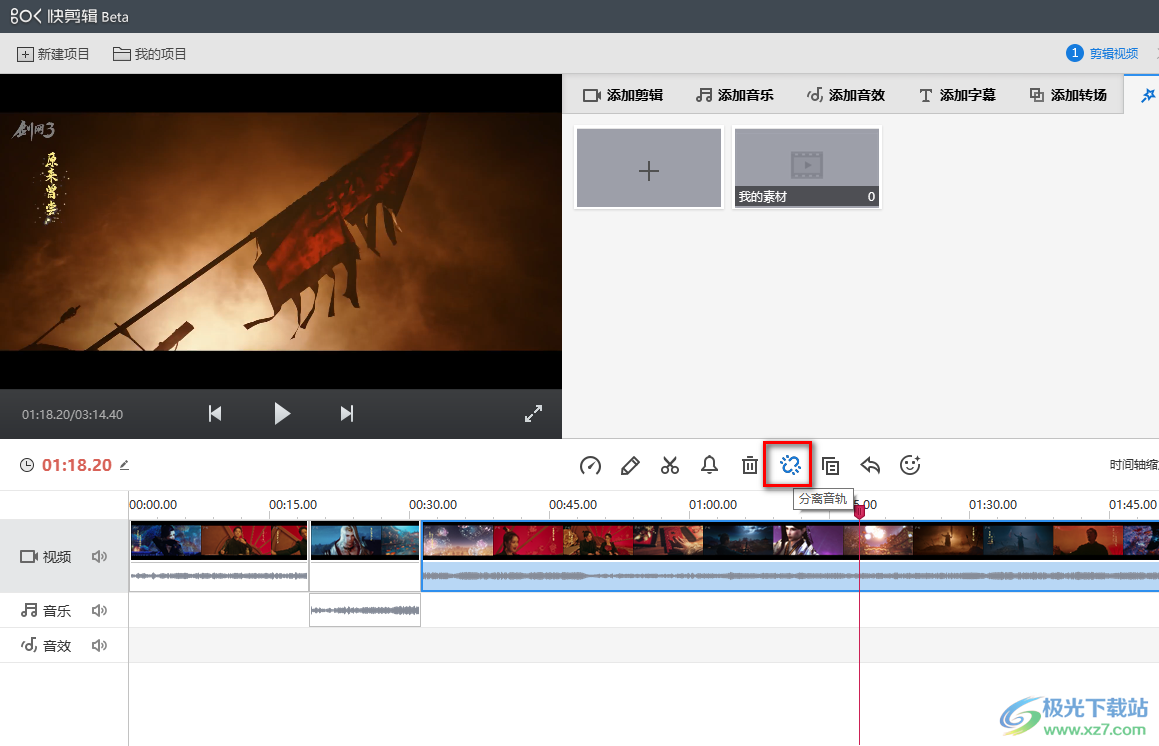
方法步骤
1、第一步,我们打开电脑中的快剪辑软件,然后在软件页面中先点击“专业模式”选项
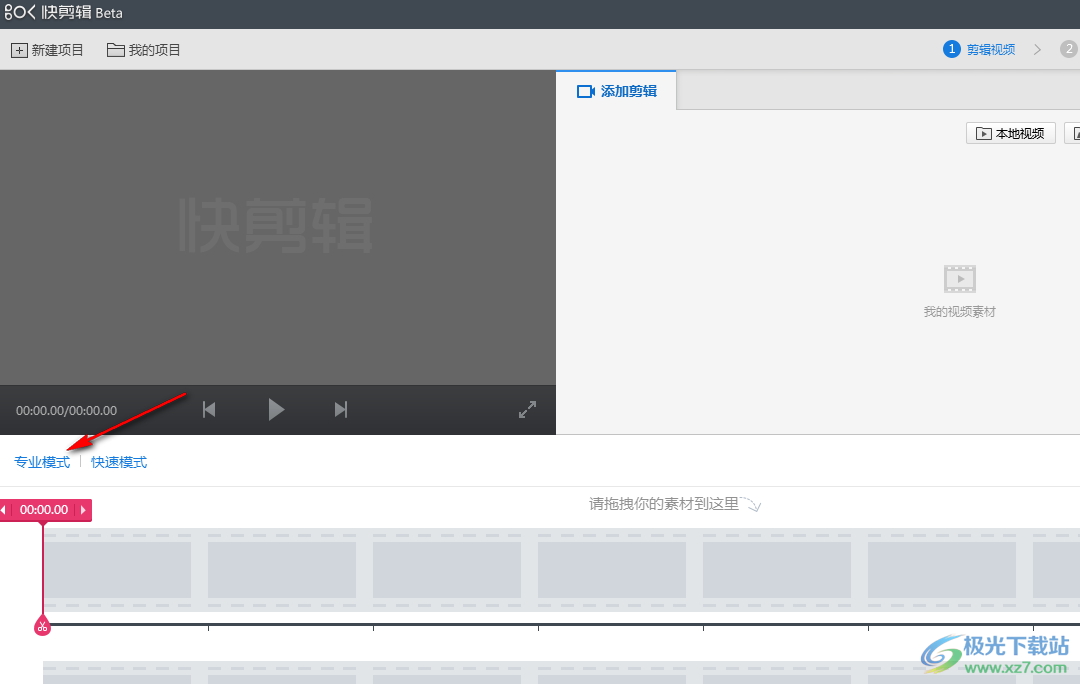
2、第二步,将快剪辑切换成专业模式之后,我们再点击页面中的“本地视频”选项,添加本地视频文件
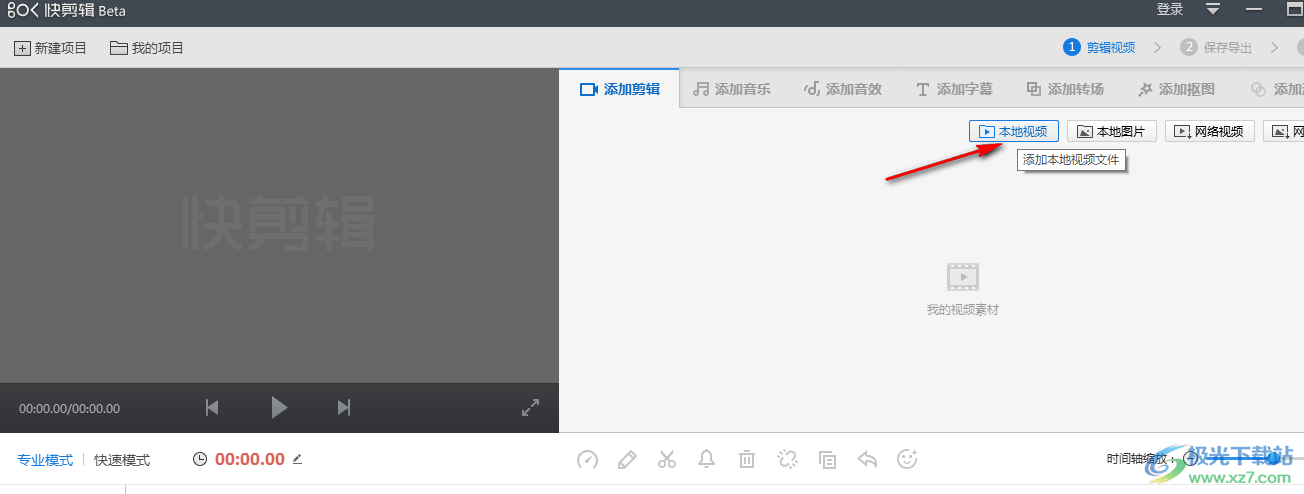
3、第三步,点击“本地视频”选项之后,我们在文件夹页面中找到自己需要编辑的视频文件,然后点击“打开”选项
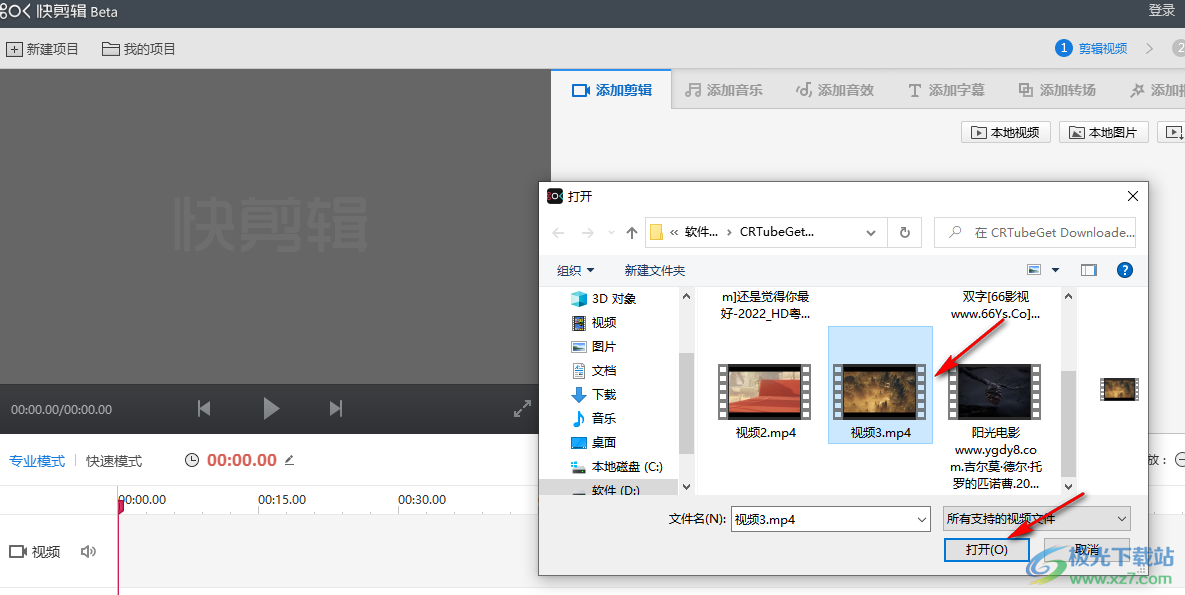
4、第四步,打开视频文件之后,它会自动进入时间线,我们使用“分割”工具,将视频进行分割,然后选中需要分离音频的那段
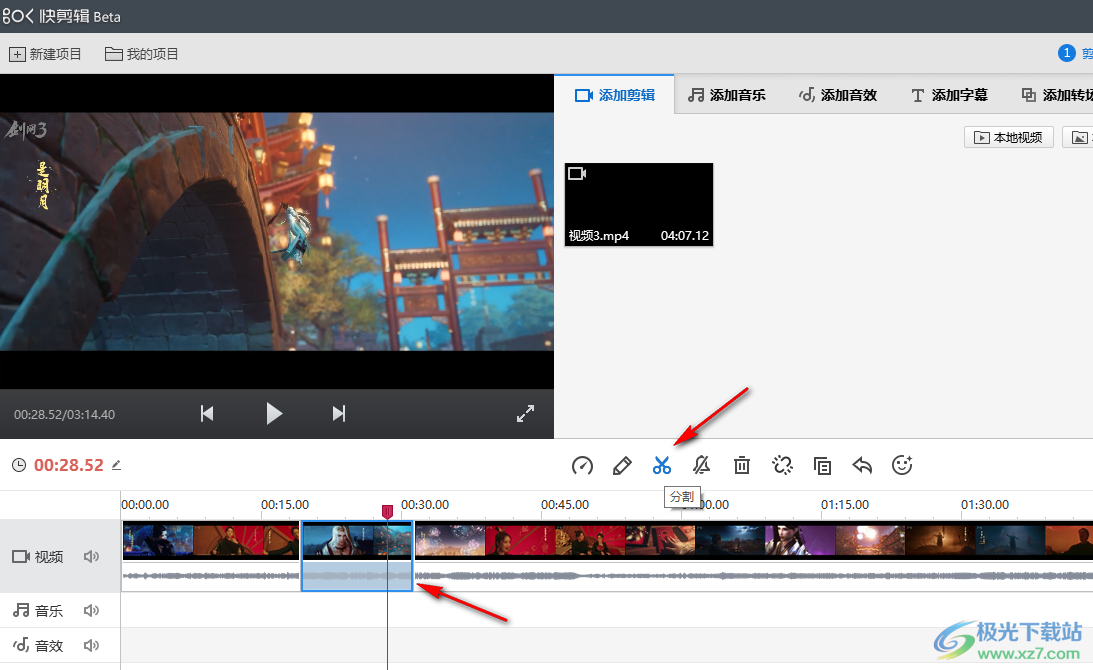
5、第五步,选中该段之后,我们在工具栏中找到“分离音轨”的工具,点击使用该工具

6、第六步,使用“分离音轨”工具之后,我们就可以看到视频时间线下方的音轨被分离出来到了“音乐”时间线上,我们可以将该段音频进行拖动更换位置,也可以点击删除,然后将其他的音效添加到该段上
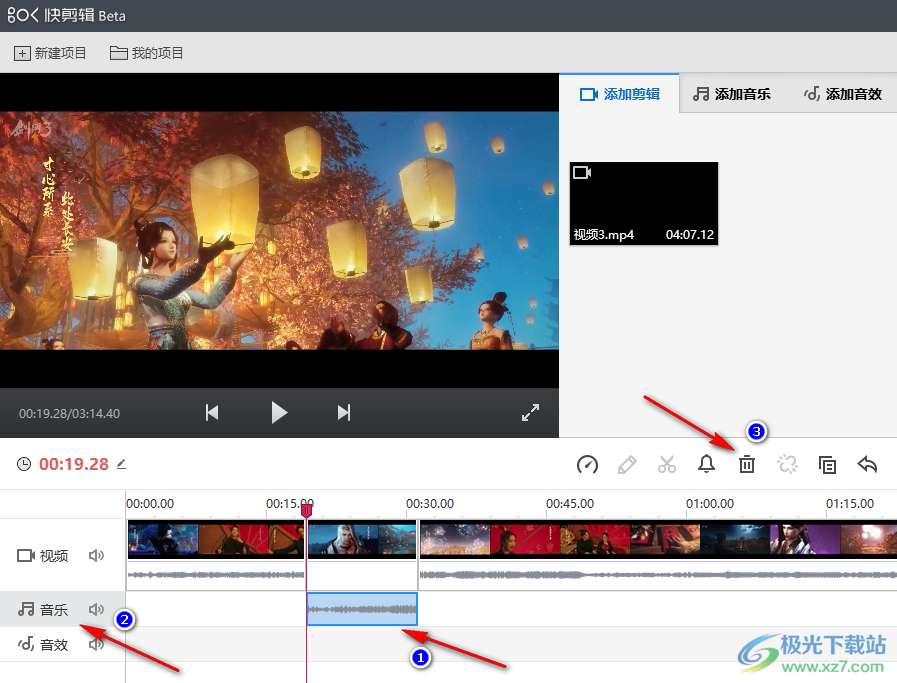
以上就是小编整理总结出的关于快剪辑分离视频音轨的方法,我们在快剪辑中选择专业模式,然后打开视频文件,再使用分割工具将需要分离音轨的视频部分进行分割,最后选中分割出来的部分,然后点击“分离音轨”工具即可,感兴趣的小伙伴快去试试吧。
